TikTok -appen gör det mycket enkelt för användare att skapa och redigera sina videor. Det finns ett antal funktioner du behöver för att bli bekant med, men de är alla lätta att förstå och tillämpa. Du kan antingen spela in en video "on the fly" från TikTok -appen, eller välja en video som du skapat tidigare och redigera den innan du postar.
De flesta seriösa TikTok användare kommer att spela in videor utanför appen och sedan redigera dem för att få dem att se så bra ut de kan. Ibland kan videor gjorda i farten också vara väldigt underhållande.
Sidans innehåll
Spela in en video i farten på TikTok
Öppna TikTok appen. Du kommer att se en "+"-ikon i menyraden längst ner på skärmen. Tryck på den här ikonen för att öppna inspelningsskärmen. Om du aldrig har spelat in en video med TikTok -appen, måste du tillåta den att hitta din kamera och videobandspelare i din mobila enhet.
Det finns ett antal funktioner du kan ställa in innan du börjar spela in din video. "Timer"-funktionen är mycket användbar för att spela in videor handsfree. Du kan också välja mellan de olika skönhetsfiltren och effekterna och när du har gjort dina val är du redo att börja spela in din video.
Du måste nu välja längden på din video, antingen 15 sekunder eller 60 sekunder. Det finns en stor röd knapp som är rund längst ner på skärmen och när du trycker på den börjar din inspelning. När du är klar med inspelningen rekommenderar vi starkt att du väljer bakgrundsmusik. Du kommer att se en katalog med musikvideor som du kan välja mellan. Dessa är alla korta klipp som du kan lägga till i din video.
Nu när du är klar med inspelningen av din video, tryck på den röda bocken för att komma till redigeringssidan. Längst upp till höger på den här sidan kan du välja ett annat musikklipp, stänga av ljudet och ändra volymnivån. Slutligen kan du ställa in en bild av din video som omslaget som visas på TikTok och du kan börja använda andra specialeffekter med de två knapparna som finns längst ner på den här skärmen och till vänster.
Ladda ner en tidigare inspelad video
Den enda skillnaden här är att du kommer att använda en video som du redan har spelat in istället för att spela in en med själva appen. För att göra detta, tryck på "+"-ikonen som tidigare, tryck sedan på "Ladda upp"-ikonen som finns längst ner på skärmen längst till höger. Du kan sedan välja din video från din mobila enhet.
Använd FlexClip för att redigera dina TikTok videor
Om du menar allvar med att skapa en kvalitetsvideo för TikTok rekommenderar vi att du spelar in din video utanför appen och sedan använder Flexclip.coms på din dator för avancerad redigering. Det finns många andra funktioner du kan använda med FlexClip som inte är tillgängliga på TikTok . Dessa inkluderar att lägga till övergångar, logotyper och voiceovers. Ett brett utbud av royaltyfria musikklipp är också tillgängligt för dig.
Våra TikTok produkter
-
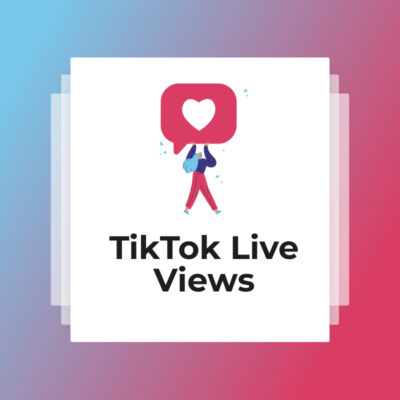 TikTok Live Views€5,88 – €94,50
TikTok Live Views€5,88 – €94,50 -
 Gratis TikTok vyer€12,00
Gratis TikTok vyer€12,00 -
 TikTok Auto Liker€11,88 – €2160,00
TikTok Auto Liker€11,88 – €2160,00 -
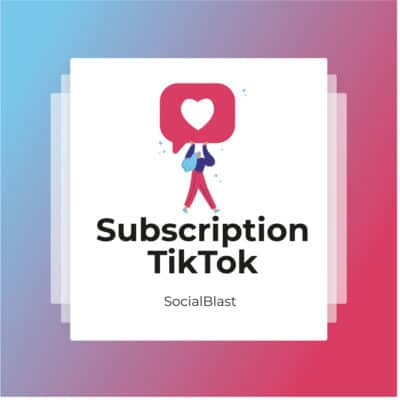 TikTok prenumeration€39,60 – €658,80
TikTok prenumeration€39,60 – €658,80 -
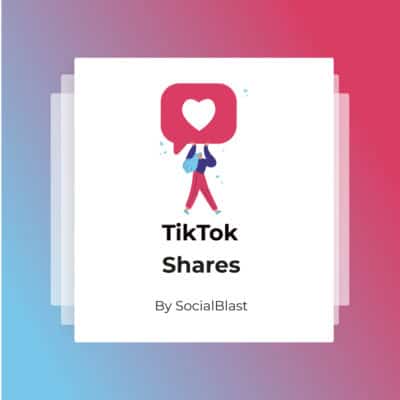 TikTok andelar€3,48 – €142,80
TikTok andelar€3,48 – €142,80 -
 Köp TikTok Views€1,20 – €112,80
Köp TikTok Views€1,20 – €112,80 -
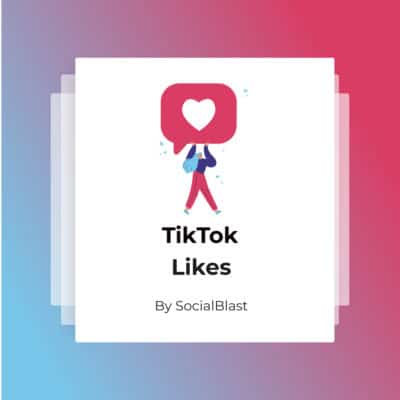 TikTok gillar€15,48 – €1440,00
TikTok gillar€15,48 – €1440,00 -
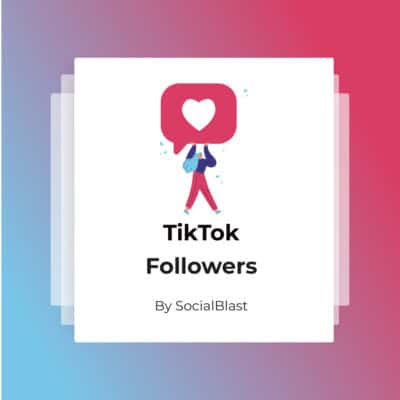 TikTok följare€5,40 – €270,00
TikTok följare€5,40 – €270,00


